Palantir Foundry
Note
コネクターに関する以下の記事は、このコネクターの所有者であり、Microsoft Power Query コネクター認定資格プログラムのメンバーである Palantir によって提供されています。 この記事の内容についてのご質問や、この記事への変更をご希望の場合は、Palantir の Web サイトにアクセスしてサポート チャネルをご利用ください。
まとめ
| 項目 | 説明 |
|---|---|
| リリース状態 | 一般提供 |
| 製品 | Power BI (セマンティック モデル) Power BI (データフロー) ファブリック (データフロー Gen2) |
| サポートされている認証の種類 | 組織アカウント (Power BI Desktop) 個人用アクセス トークン |
前提条件
このコネクターは、アクティブな Palantir Foundry 環境で動作します。 コネクターを使用する前に、次のセットアップ手順が完了していることを確認します。
- Foundry datasets ODBC ドライバーをダウンロードしてインストールします。
- OAuth 認証を使用する場合は、Foundry 管理者がコントロール パネルで「Power BI®」サードパーティ アプリケーションを有効にしていることを確認します。 詳細については、「Foundry サードパーティ アプリ」資料を参照してください。
サポートされる機能
- インポート
- DirectQuery (Power BI セマンティック モデル)
Power Query Desktop から Palantir Foundry に接続する
Power Query Desktop から Palantir Foundry に接続するには、次の手順を実行します。
[データを取得] エクスペリエンスのコネクター選択で [Palantir Foundry] オプションを選択します。
[接続設定] で、Foundry 環境の [ベース URL] を指定します。 たとえば、
https://<subdomain>.palantirfoundry.com/のようにします。 必要に応じて、[データセット RID] と [ブランチ] を指定します。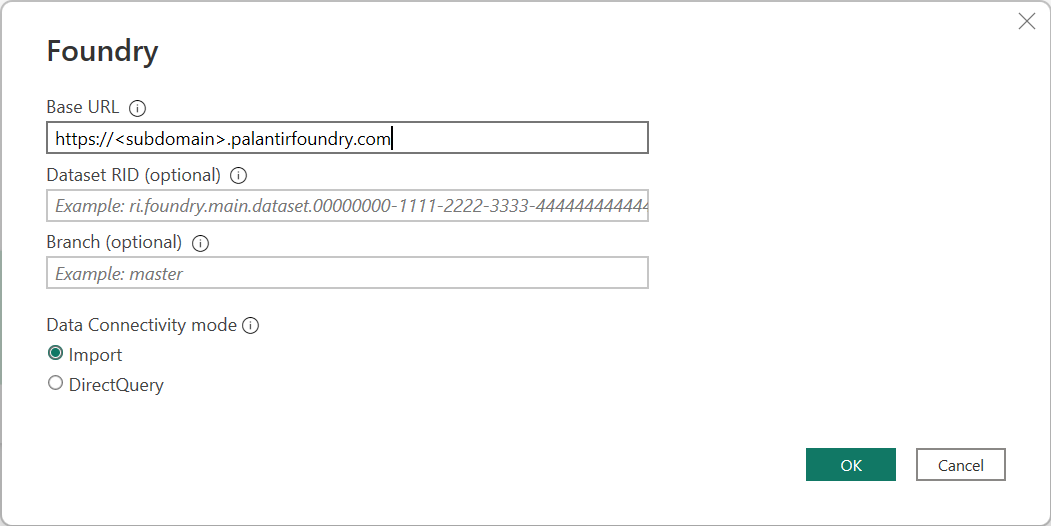
データ接続モードとして [Import] または [DirectQuery] を選択します。
[OK] を選択します。
Foundry に初めて接続する場合は、[Foundry OAuth] (推奨) または [Foundry Token] の認証種類を選択します。 サインイン (Foundry OAuth) またはトークン (Foundry Token) の入力後、[接続] を選択します。
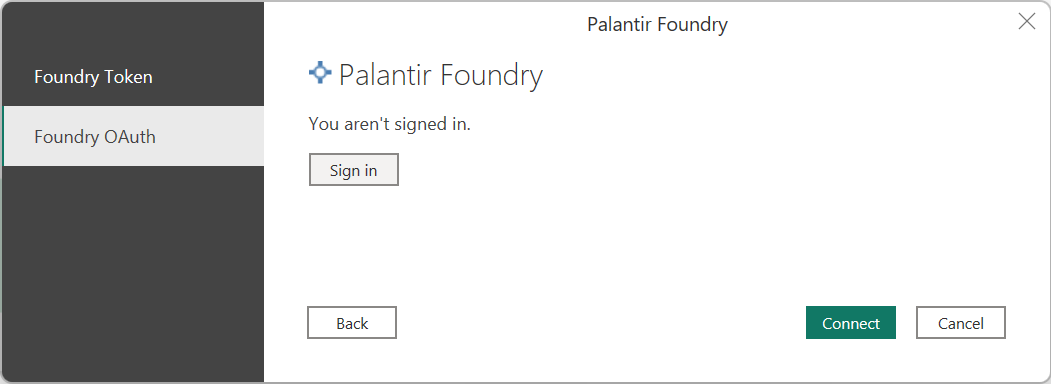
これらの認証オプションの詳細については、Foundry の 「Power BI: Foundry での認証」資料を参照してください。
[ナビゲーター] で、目的のデータ セットを選択し、データを読み込む[読み込み] または Power Query エディターでデータを引き続き変換する [データを変換] のいずれかを選択します。
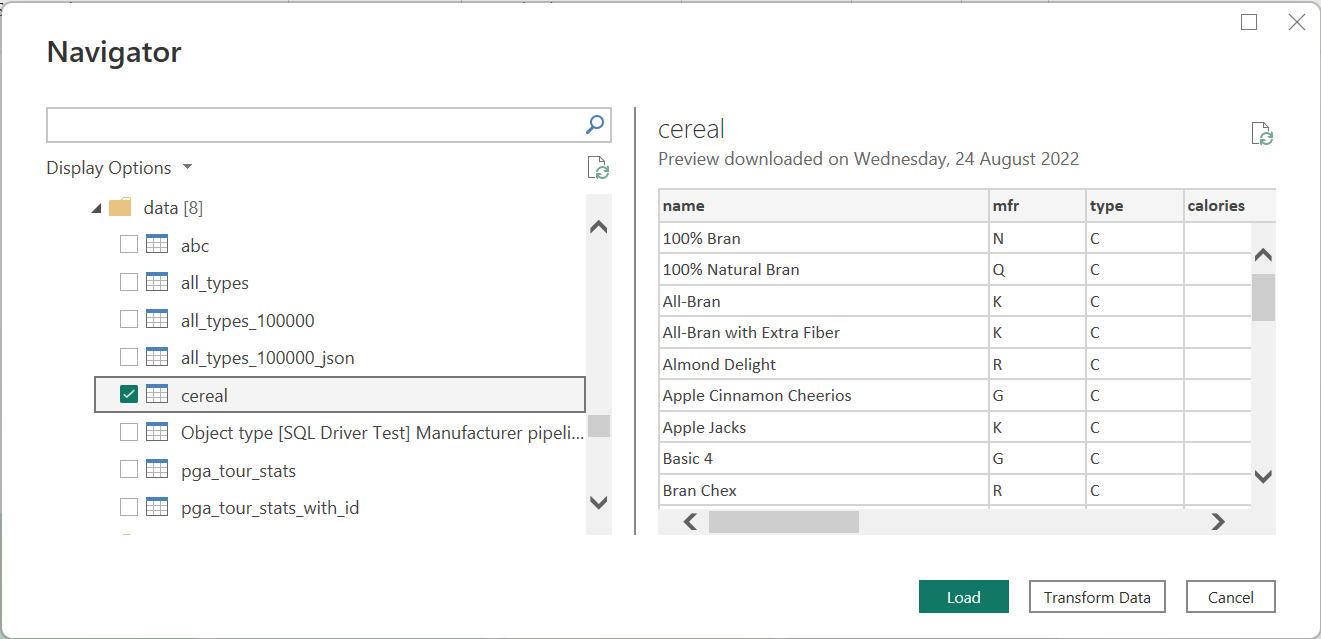
Power Query Online から Palantir Foundry に接続する
Note
開始する前に、Foundry への既存の接続を使用してオンプレミス ゲートウェイにアクセスできることを確認します。
Power Query Online から Palantir Foundry に接続するには、次の手順を実行します。
コネクターの選択肢で [Palantir Foundry] オプションを選択します。
[接続設定] で、オンプレミス データ ゲートウェイですでに構成済みの接続と一致するベース URL を指定します。 たとえば、
https://<subdomain>.palantirfoundry.com/のようにします。 必要に応じて、[データセット RID] と [ブランチ] を指定します。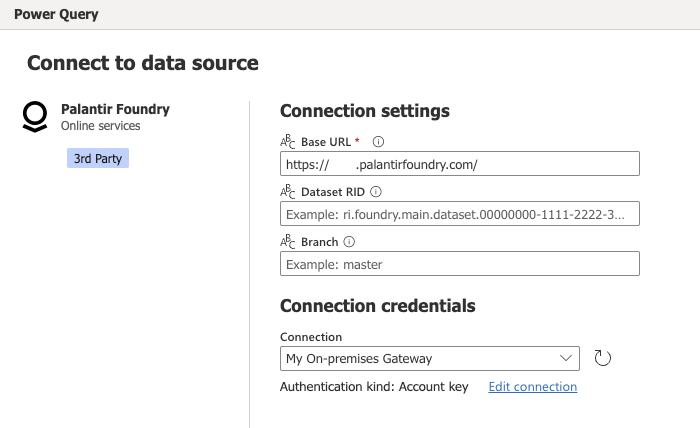
[接続] ドロップダウンにオンプレミス ゲートウェイの名前が表示されていることを確認します。
[次へ] を選択して続行します。
[ナビゲーター] で、必要なデータを選択し、[データの変換] を選択します。
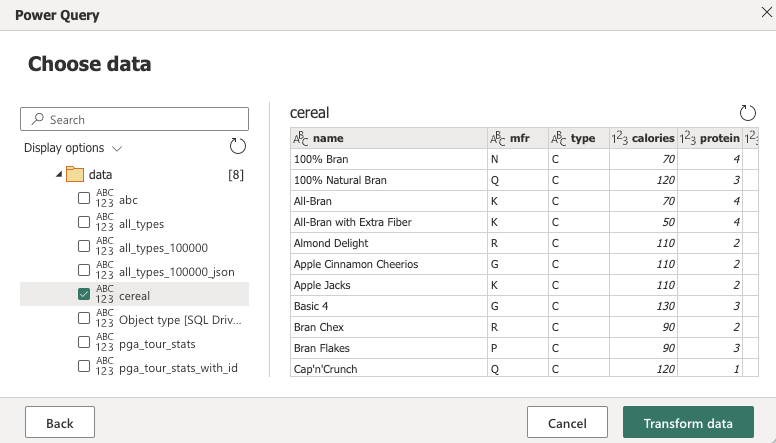
トラブルシューティング
Foundry への接続で問題が発生した場合は、トラブルシューティング手順が記載されている、Palantir Foundry 資料の次のリソースを参照してください。